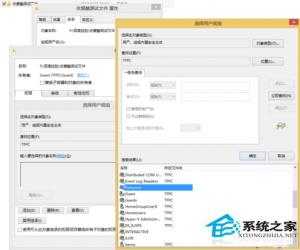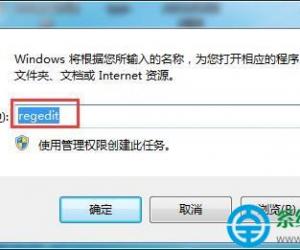一共四招,帮助解决PPT文件字体丢失问题
发布时间:2019-06-03 09:52:26作者:知识屋
PPT幻灯片制作完成,将文件发给同事进行参考,结果发现文字全部变样了,压根不是之前你设置的字体,为什么会这样呢?因为同事的电脑中并没有安装你所使用的字体,,为了帮助大家解决这个问题,小编特地整理了几个小技巧。
如何有效解决PPT文件字体丢失问题?
1、将字体嵌入PPT文件
将字体嵌入PPT文件,也就是说,让PPT自带某一种字体,在任何电脑中播放幻灯片都不会受到影响。
操作方法:单击【文件】——【选项】命令,打开PowerPoint选项对话框,点击【保存】选项,勾选【将字体嵌入文件】和【仅嵌入演示文稿中使用的字符】,单击确定,保存文件,字体就不会丢失啦。
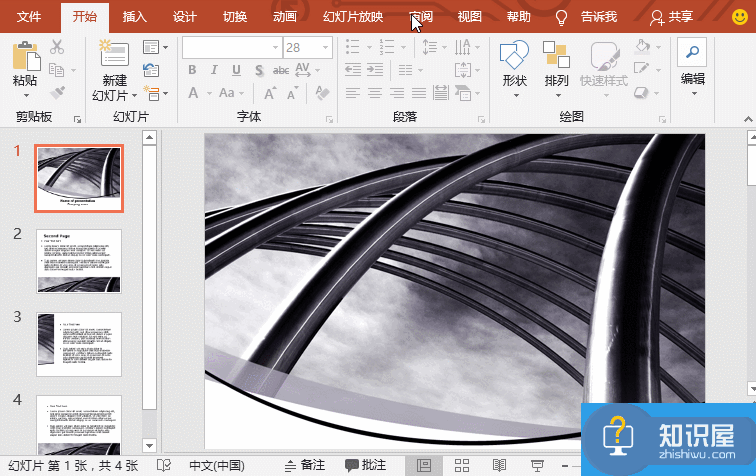
注意:嵌入字体后,PPT文件体积会变大,另外,由于版权原因,某些字体不支持嵌入到PPT文档中。
2、将PPT导出保存为PDF或者图片
除了方法一,我们可以考虑将PPT文件保存为PDF文档或者图片,PDF文件和图片文件在打开演示时不会影响字体。
导出为PDF:点击【文件】——【导出】命令,在导出选项中点击【创建PDF/XPS文档】按钮,弹出对话框,选择保存位置和保存类型为PDF,点击【发布】即可。
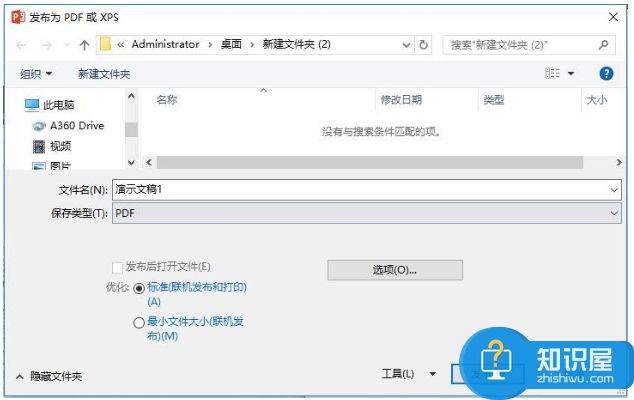
保存为图片:点击【文件】——【另存为】命令,打开对话框,选择保存位置,设置保存类型为JPG格式,然后保存即可。
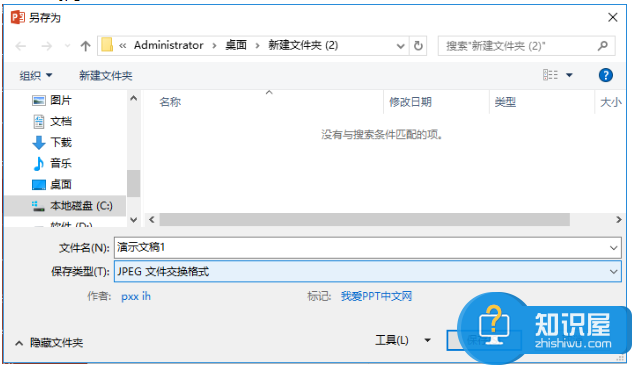
注意:将PPT幻灯片导出为PDF文件或者图片,会出现一个问题,即丢失PPT的动画、触发等效果。
3、将PPT保存为视频格式
如果你想保留完整的字体、又不丢失PPT中的动画效果,可以把PPT文件保存为视频格式。
操作方法:点击【文件】——【另存为】命令,打开对话框,选择保存位置,设置保存类型为”MPEG-4"(MP4) 格式,然后保存。
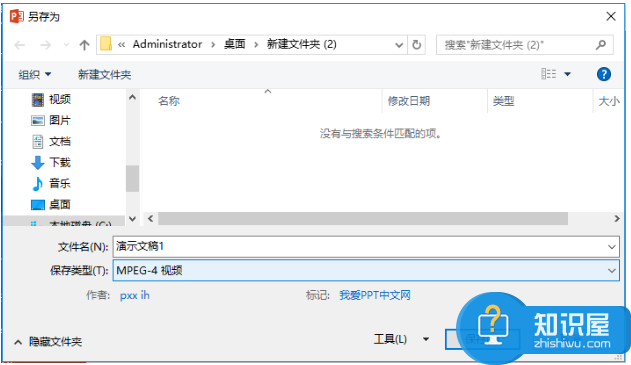
4、备份字体和PPT文件到U盘或云盘
将PPT中应用的所有字体和PPT文件一起拷贝保存到U盘或者云盘,这种方法相对来说比较保险。
在其他电脑中放映PPT幻灯片时一旦出现字体缺失问题,可以直接在该电脑中安装该字体,重新打开PPT文件进行播放即可。
知识阅读
软件推荐
更多 >-
1
 一寸照片的尺寸是多少像素?一寸照片规格排版教程
一寸照片的尺寸是多少像素?一寸照片规格排版教程2016-05-30
-
2
新浪秒拍视频怎么下载?秒拍视频下载的方法教程
-
3
监控怎么安装?网络监控摄像头安装图文教程
-
4
电脑待机时间怎么设置 电脑没多久就进入待机状态
-
5
农行网银K宝密码忘了怎么办?农行网银K宝密码忘了的解决方法
-
6
手机淘宝怎么修改评价 手机淘宝修改评价方法
-
7
支付宝钱包、微信和手机QQ红包怎么用?为手机充话费、淘宝购物、买电影票
-
8
不认识的字怎么查,教你怎样查不认识的字
-
9
如何用QQ音乐下载歌到内存卡里面
-
10
2015年度哪款浏览器好用? 2015年上半年浏览器评测排行榜!